az Xbox-felhasználók többféle módon változtathatják meg Xbox-becenevüket. A szolgáltatás nem csak a konzolra korlátozódik, még azok a felhasználók is, akik nem rendelkeznek konzollal, megváltoztathatják az Xbox becenevet Xbox nélkül. Ennek legelőnyösebb módja az, ha egyszerűen webböngészőt használ egy Windows PC-n.
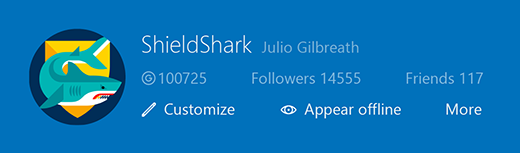
Gamertags, ha nem ismeri az alteregója az Xbox világban. Ez egy aliasból, opcionális avatárból vagy képből (úgynevezett Gamerpic) és egy kis információból áll, amely képviseli Önt, amikor játékokat játszik, és megosztja az Xbox közösség más tagjaival.
- meg tudja változtatni az Xbox becenevét ingyen?
- hogyan változtathatja meg az Xbox becenevét?
- az Xbox becenév módosítása Az Xbox alkalmazás használatával Windows PC-n
- 2] Online Xbox-becenév módosítása
- 3] változtassa meg az Xbox becenevet az Xbox Series X/s játékkonzol használatával
- 4] Xbox becenév módosítása Xbox 360 játékkonzol használatával
- 5] változtassa meg az Xbox becenevet úgy, hogy offline profilját becenévvé konvertálja
- tud egy 3 betűs Xbox becenevet?
meg tudja változtatni az Xbox becenevét ingyen?
gyakran szeretjük megváltoztatni a becenevünket, hogy megfeleljen a hangulatunknak, de ami visszatartja a késztetésünket, az a félelem, hogy elveszítjük a Gamerscore-t, az eredményeket vagy akár a barátok listáját. Többé már nem!
ha a becenevét akkor hozta létre, amikor először feliratkozott az Xbox konzolra (nem az Ön által kiválasztott becenevet), akkor egyszer ingyenesen módosíthatja. Az Xbox becenevének további módosítása külön költséggel jár.
nézzük meg a gamertag megváltoztatásának módját az Xbox alkalmazáson keresztül a Windows 10 rendszeren.
hogyan változtathatja meg az Xbox becenevét?
az Xbox becenév az Ön alteregója az Xbox világában. Ez készült egy alias, opcionális avatar, vagy kép (az úgynevezett Gamerpic). Alapvetően azt az információt képviseli, amelyet játék közben meg szeretne jeleníteni vagy megosztani az Xbox közösség más tagjaival. A becenevet többféle módon módosíthatja. Ezek a következők,
- Xbox alkalmazás Windows PC-n.
- becenév módosítása online.
- Xbox Series X/s játékkonzol használata.
- Xbox 360 játékkonzol használata.
- offline profil konvertálása becenévvé.
minden játékos pontszámod, eredményed és Barátlistád érintetlen marad. Tehát nincs félelem, hogy elveszítik őket.
az Xbox becenév módosítása Az Xbox alkalmazás használatával Windows PC-n
indítsa el az Xbox alkalmazást Windows 10 rendszerben
jelentkezzen be a becenevéhez tartozó Microsoft-fiók e-mail-címével és jelszavával.
az alkalmazás kezdőképernyőjének bal felső sarkában keresse meg a gamerpic-et, és válassza ki.
ezután a profil képernyő tetején lévő szalaghirdetésben válassza a Testreszabás lehetőséget
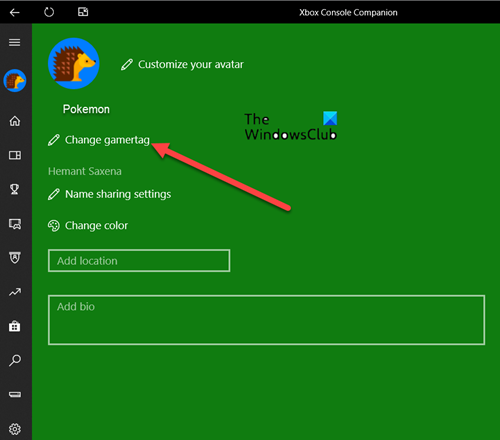
Ezután nyomja meg a ‘becenév módosítása’ címkét.
írja be a kívánt becenév szövegét, majd válassza az elérhetőség ellenőrzése lehetőséget.
ha rendelkezésre áll, válassza ki a kívánt becenevet, majd nyomja meg a becenév módosítása gombot az igényléshez.
miután megtörtént és megerősítést nyert, a változás megjelenik az Xbox konzolon, és a barátaid számára is látható lesz. Nem kell erről tájékoztatni őket.
2] Online Xbox-becenév módosítása
nyissa meg az Xbox közösségi oldalt, és jelentkezzen be a becenevéhez társított Microsoft-fiók e-mail-címmel és jelszóval.
írja be a kívánt új becenevet a szövegmezőbe, majd válassza az elérhetőség ellenőrzése lehetőséget. Megjegyzés: a kiválasztott név legfeljebb 12 karakter hosszú lehet, szóközökkel együtt. Nem szabad számmal kezdődnie.
ha ‘ez a név nem érhető el. Próbáljon ki egy másik üzenetet, ez azt jelenti, hogy más nevet kell választania.
ezután a következő oldalon tekintse át, hogyan fog kinézni a becenév az Xbox-szolgáltatások között.
ha a kiválasztott becenév már használatban van, akkor is használhatja annak egy olyan verzióját, amelynek utótagja tartalmazza a # szimbólumot és egy egyedi számkészletet. A Microsoft lehetővé teszi, hogy a játék rajongói használhassák a kívánt becenevet, miközben továbbra is egyedi azonosítóval rendelkeznek.
3] változtassa meg az Xbox becenevet az Xbox Series X/s játékkonzol használatával
nyomja meg a vezérlő Xbox gombját az útmutató megnyitásához.
válassza a Profil & rendszer lapot, majd válassza ki a becenevét.
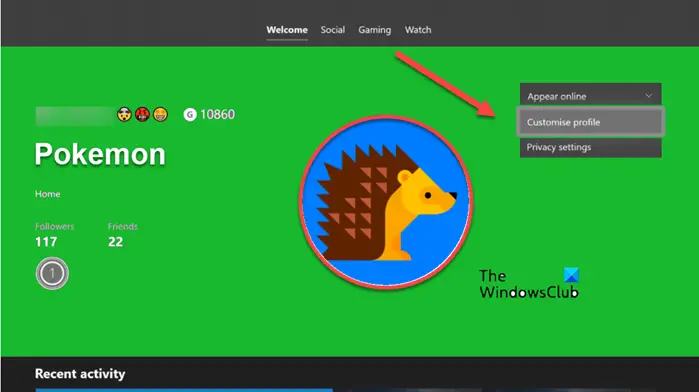
Most válassza a saját profil> profil testreszabása lehetőséget, majd válassza ki a becenevét.
a Válassza ki az új becenevet cím alatt írja be a kívánt új becenevet az elérhető szövegmezőbe, majd válassza az elérhetőség ellenőrzése lehetőséget.
a következő oldalon tekintse át, hogyan fog kinézni a becenév az Xbox-szolgáltatások között.
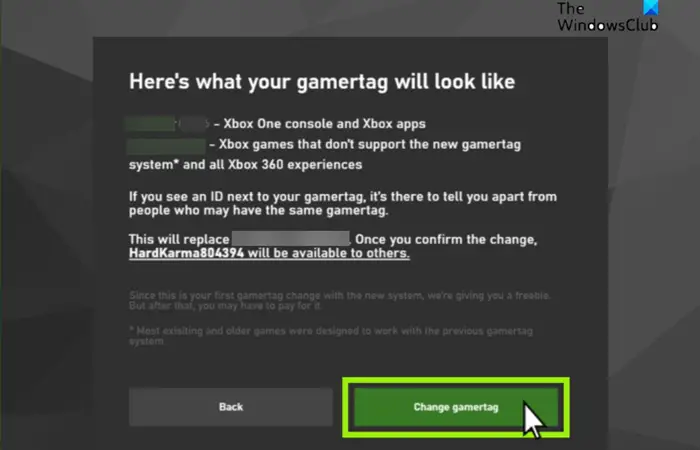
ha elégedett az új becenevével, válassza a becenév módosítása lehetőséget.
4] Xbox becenév módosítása Xbox 360 játékkonzol használatával
az Xbox 360 konzolon nyissa meg a közösségi oldalt, majd válassza a bejelentkezés vagy Kijelentkezés lehetőséget.
Ezután válassza ki a profilját a bejelentkezéshez.
ezután görgessen jobbra a Beállítások menüponthoz, majd válassza a Profil fület.
Most válassza a Profil szerkesztése lehetőséget > becenév > írja be az új becenevet.
válasszon egy új becenevet, majd nyomja meg a Kész gombot a módosítások mentéséhez. Ha a megadott becenév már foglalt, a rendszer kéri, hogy próbáljon ki egy másik becenevet.
új becenév megadása vagy kiválasztása után nyomja meg az Igen, használja ezt a becenevet linket.
5] változtassa meg az Xbox becenevet úgy, hogy offline profilját becenévvé konvertálja
mielőtt folytatná ezt a módszert, győződjön meg arról, hogy van olyan Microsoft-fiókja, amely jelenleg nincs társítva egy másik becenévhez. Továbbá, amikor követi a módszer lépéseit, az offline profilból származó gamerscore átkerül az Xbox-profilba.
az offline profil becenévvé konvertálásához jelentkezzen be abba a profilba, amelyet offline profilból becenévvé szeretne konvertálni.
nyomja meg a vezérlő Guide gombját a mini-guide megjelenítéséhez.
ezután lépjen a Beállítások menüpontra, és válassza a profil lehetőséget.
itt válassza a Csatlakozás az Xbox Live szolgáltatáshoz lehetőséget.
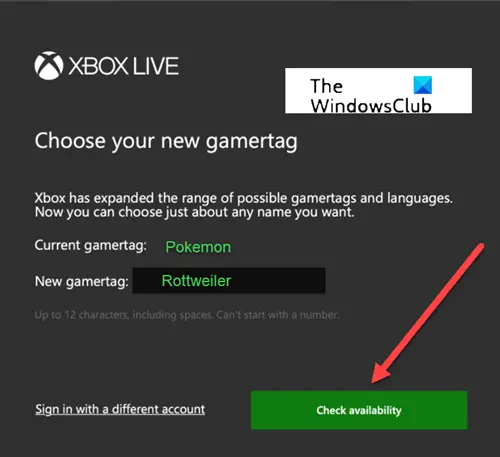
adja meg a keresztnevét, valamint a Microsoft-fiók adatait (e-mail azonosító és jelszó)
ellenőrizze az információkat és az aktuális adatvédelmi beállításokat.
tekintse át a Microsoft szolgáltatási szerződését, majd nyomja meg az Elfogadom gombot.
tud egy 3 betűs Xbox becenevet?
bár bármilyen 3 betűs beceneved lehet, # – ot és számokat kapsz hozzá, ha már foglalt.